Отворите КСПС датотеку
КСПС је графички формат ознаке који користи векторску графику. Креирали су корпорације Мицрософт и Ецма Интернатионал на бази КСМЛ-а. Формат је дизајниран да креира једноставну и једноставну замену ПДФ замјене.
Садржај
Како отворити КСПС
Датотеке ове врсте су прилично популарне, могу се отворити чак и на мобилним оперативним системима. Програми и сервиси у интеракцији са КСПС-ом, пуно, разматрају главне.
Прочитајте такође: Претворити КСПС у ЈПГ
Метод 1: СТДУ Виевер
СТДУ Виевер Је алат за преглед многих текстуалних и графичких датотека, који не заузимају много простора на диску и док верзија 1.6 није потпуно бесплатна.
За отварање је неопходно:
- Изаберите прву икону "Отвори датотеку" на левој страни.
- Кликните на датотеку коју желите обрадити, а затим кликните на дугме "Отвори" .
- Ово ће изгледати као отворени документ у СТДУ Виевер
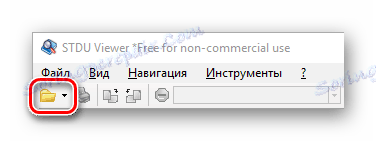
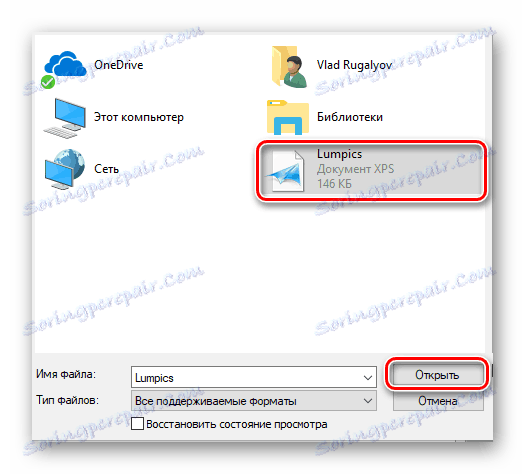
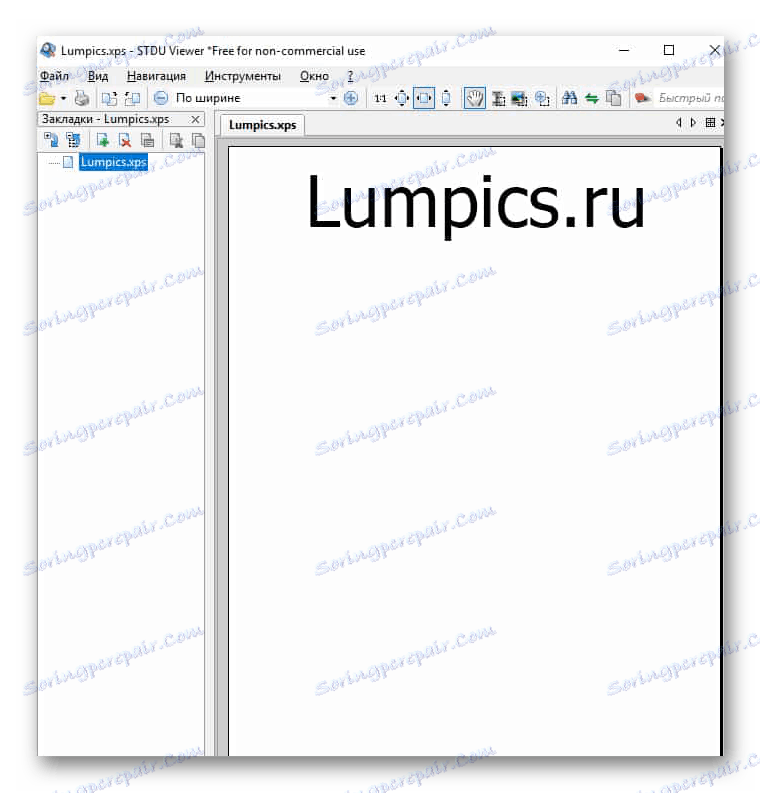
Метод 2: КСПС Виевер
Од имена јасно је сврха овог софтвера, али функција није ограничена само на један преглед. КСПС Виевер вам омогућава да конвертујете различите текстуалне формате у ПДФ и КСПС. Постоји режим вишегодишњег гледања и могућност штампања.
Преузмите најновију верзију програма са званичне странице
Да бисте отворили датотеку, требате:
- Кликните на икону за додавање документа под насловом "Отвори нови фајл" .
- Додајте жељени објекат из секције.
- Кликните на "Отвори" .
- Програм ће отворити садржај датотеке.
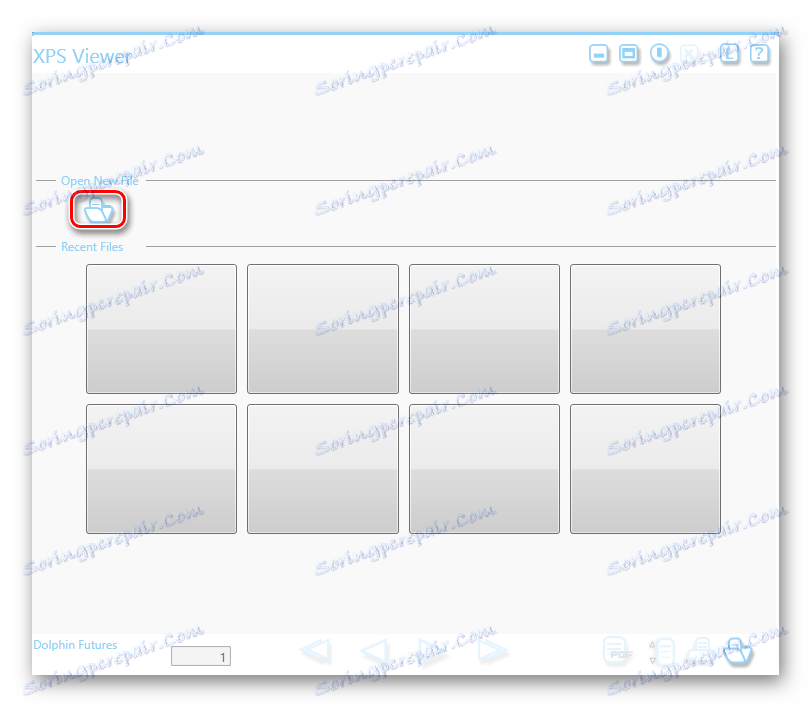
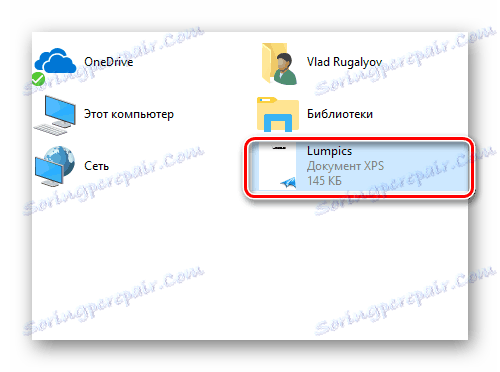
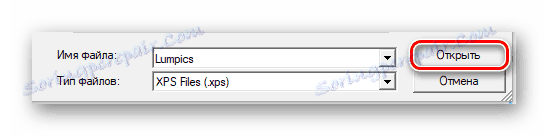
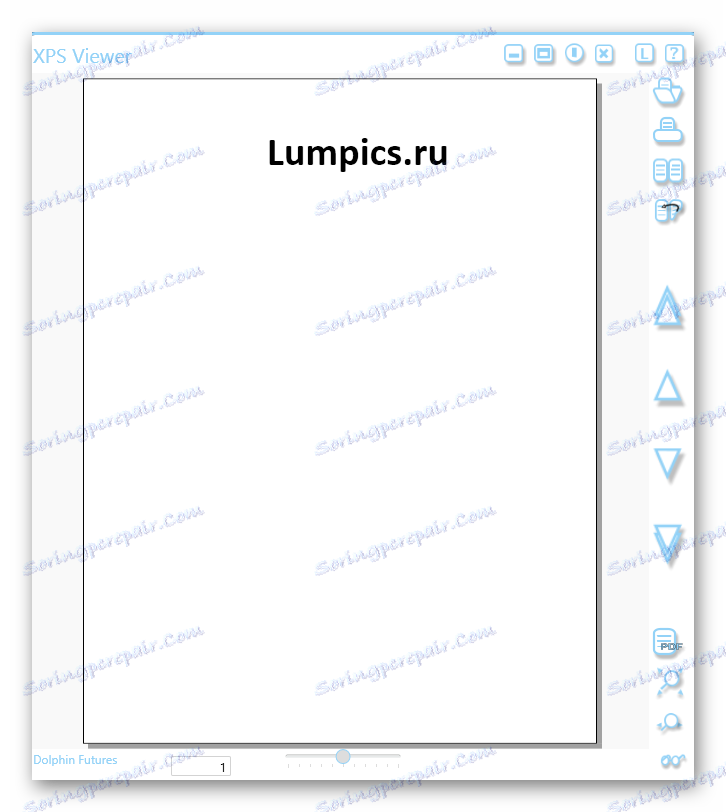
Метод 3: СуматраПДФ
СуматраПДФ - читач који подржава већину текстуалних формата, укључујући КСПС. Компатибилан са Виндовсом 10. Једноставан за коришћење захваљујући разним пречицама са тастатуре за управљање.
Можете да погледате датотеку у овом програму у 3 једноставна корака:
- Кликните на "Отвори документ ..." или изаберите од често коришћених.
- Изаберите жељени објекат и кликните на "Отвори" .
- Пример отворене странице у СуматраПДФ.
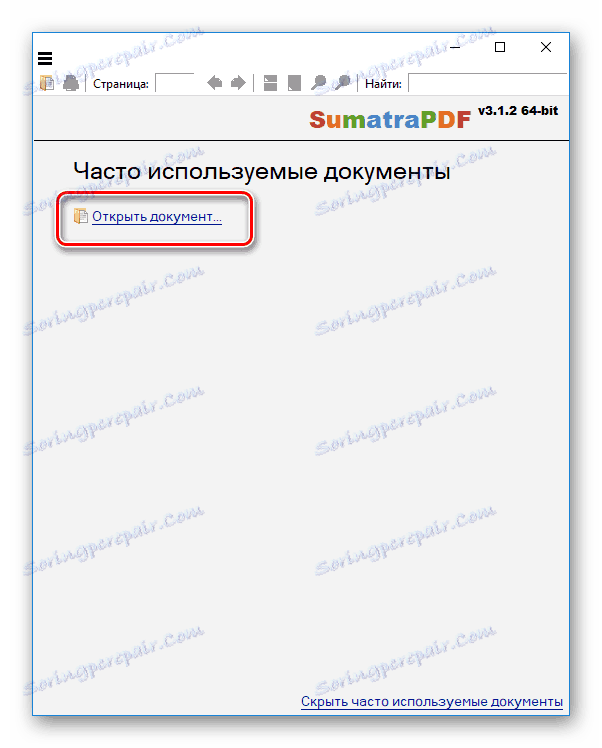
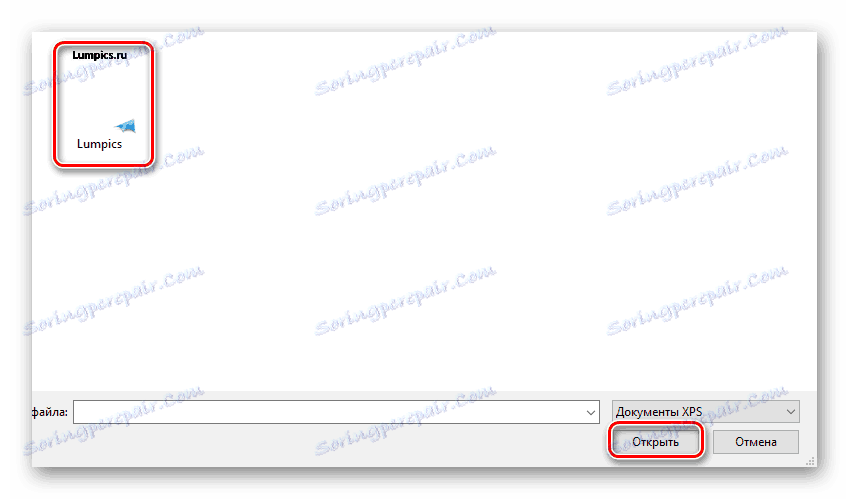

Метод 4: Хамстер ПДФ Реадер
Хамстер ПДФ Реадер, као и претходни програм, дизајниран је за читање књига, али подржава само 3 формате. Има леп и познат интерфејс за многе, слично Мицрософт Оффицеу из прошлости. Такође је лако користити.
Преузмите најновију верзију програма са званичне странице
За отварање је неопходно:
- На картици "Почетна" кликните "Отвори" или употребите пречицу на тастатури Цтрл + О.
- Кликните на жељену датотеку, а затим кликните на дугме "Отвори" .
- То ће изгледати крајњи резултат акција.
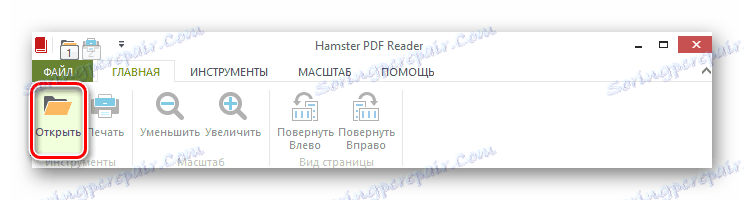
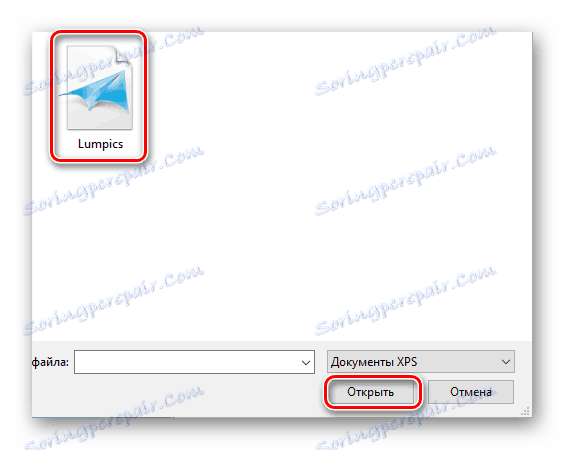
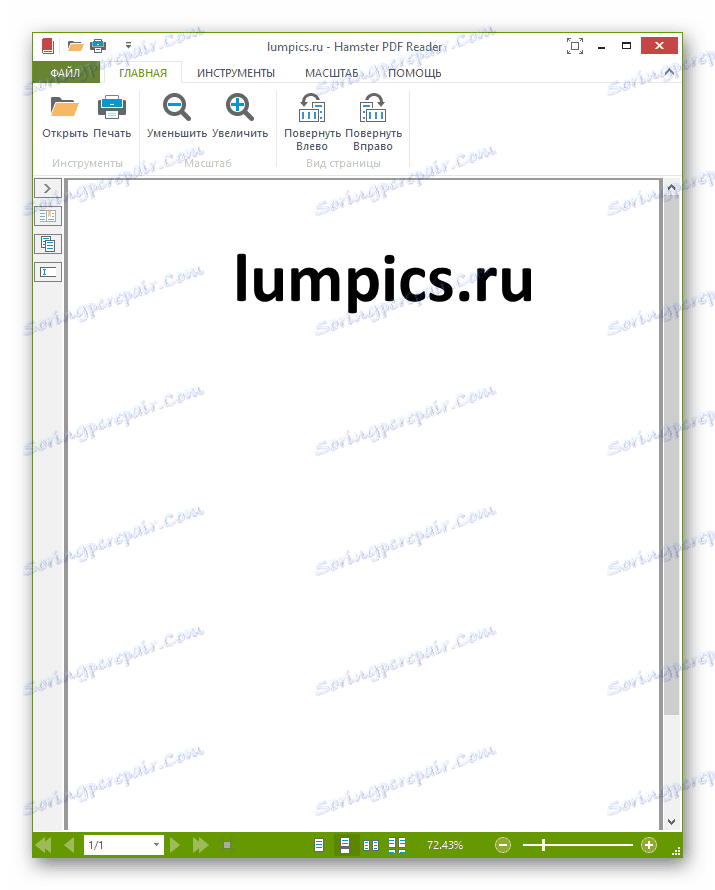
Метод 5: КСПС Виевер
КСПС Виевер је класична Виндовс апликација, потпуно је додата из верзије 7. Програм пружа могућност претраживања речи, брзу навигацију, скалирање, додавање дигиталног потписа и контролу приступа.
Да бисте видели, потребно је:
- Изаберите картицу "Датотека" .
- У падајућем менију кликните на "Отвори ..." или употребите горњој пречици тастера Цтрл + О.
- Кликните на документ са додатком КСПС или ОКСПС.
- Након свих манипулација, отвориће се датотека са свим доступним и претходно наведеним функцијама.
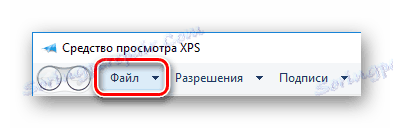

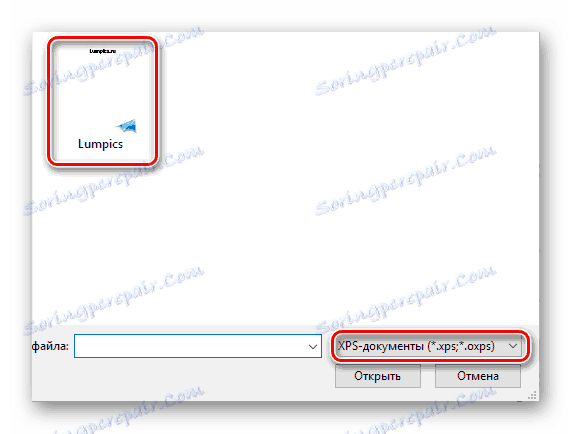
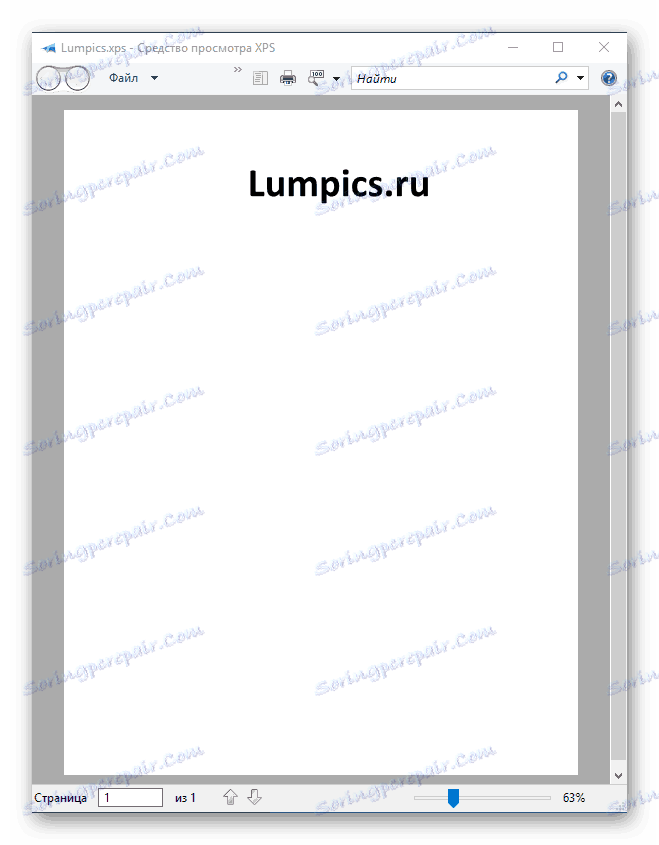
Закључак
Као резултат, КСПС се може отворити на више начина, чак и уз помоћ онлине услуге и уграђени Виндовс алати. Ова екстензија може приказати многе програме, међутим, главне су овде прикупљене.